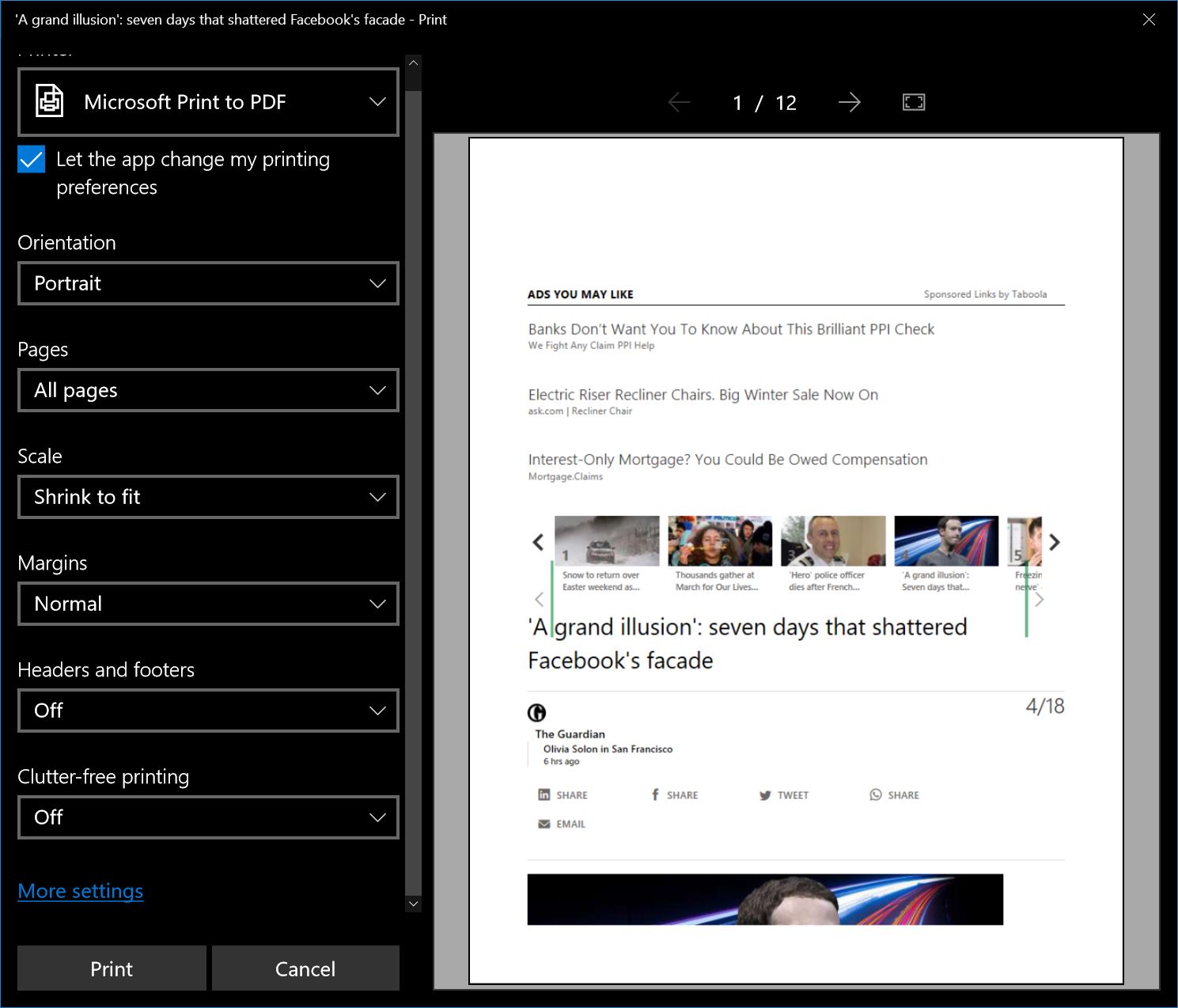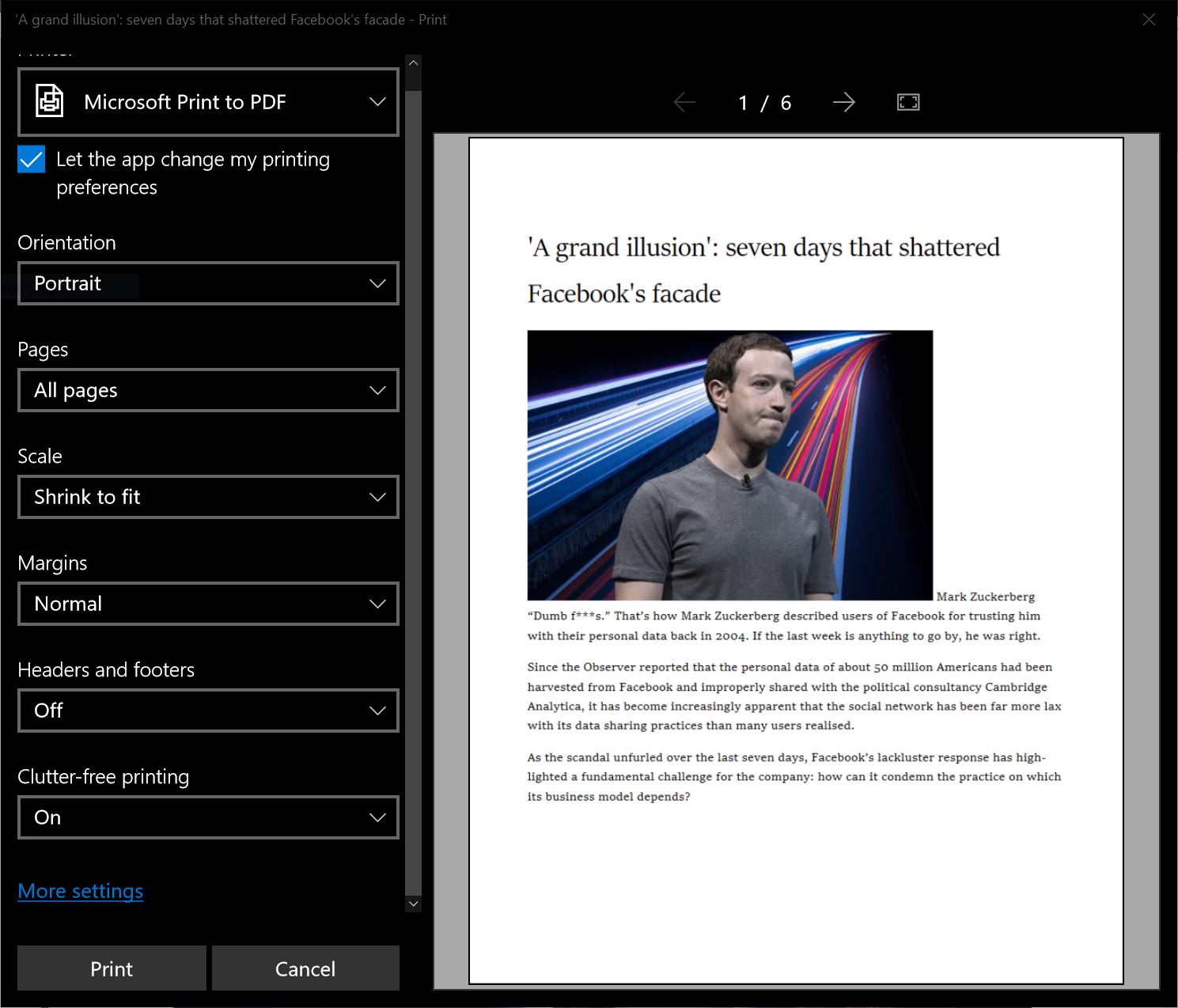如何在 Windows 10 Spring Creators Update 上使用 Edge 进行无杂乱的打印
2分钟读
更新

从网络打印通常很复杂,但应该很简单。 网页中广告,混乱和其他内容的存在通常会使用户在打印时难以准确获得他们想要的东西。
借助 Windows 10 的 Spring Creator Update,微软在 Microsoft Edge 中为打印添加了一种新的 Clutter-Free 模式,让正在网上阅读的用户更容易去除所有无关内容。 我们在这里详细介绍了如何使用它。 在 Windows 10 Sporing Creators Update 中,微软在 Edge 中添加了一项新功能,可以让你打印出杂乱无章的东西,就像你在应用微软的阅读模式一样,但不是简单地使用浏览器,而是用于肉类空间。
该公司表示,它将仅在少数几个网站上运行,但是它很有帮助,用户不必借助Google的Chrome或第三方扩展程序即可完成不错的打印。
TL:DR 借助 Windows 10 Spring Creators Update,您现在可以从 Edge 打印并去除所有广告,本质上是一种离线阅读模式。
如何在Spring Creators Update上使用Edge打印无杂物。
- 导航到要打印的页面,然后使用Ctrl + P进行打印。
- 选择无杂物打印并将其打开。 现在,这将除去内容之外的应用程序UI元素,这也将减少纸张使用量,您可以从页面数中看到。